Praxis
Dem Amp liegen ein USB-Kabel, eine DVD mit Software und ein kleines Quick Start Heft bei, das schnell Auskunft über die nötigen Funktionen gibt.
Die Tour durch das Entertainment Center kann also beginnen. Gitarre anschließen, G-DEC einschalten und Volume aufdrehen. Das Display leuchtet und Preset 00 ist am Start. J5 Tele Dirty … und so klingt´s.
Jetzt wird mit dem Tone-Regler, der bisher auf 6 stand, die Klangfarbe des Gitarrensounds eingestellt – eine sehr sinnvolle Konzeption übrigens, denn so hat man direkten Zugriff auf Klang und Lautstärke. Um den Wirkungsbereich des Reglers zu zeigen, hier einmal die beiden Extreme. Erst voll ab- und dann komplett aufgedreht. Da gibt es keine Beanstandungen, von muffig bis bissig ist alles drin.
Jetzt kommt die Band ins Spiel. Start drücken und der Backing-Track läuft.
Die Lautstärke der Band wird mit dem ´Band-Level´-Regler dem Gitarrensignal angepasst und schon jammt man mit dem Sound, der passend zum Backing-Track eingestellt wurde.
Der G-DEC bietet insgesamt 100 Presets, also Kombinationen aus Backing-Track und dazugehörigem Gitarrensound. Selbstverständlich können die Sounds auch verändert werden und mit dem Metal-Sound über das Blues-Playback zu shreddern kann auch Laune machen. Damit ihr einen Eindruck von der stilistischen Bandbreite bekommt, hört ihr jetzt eine kleine Auswahl der angebotenen Backing-Tracks.

Die Vielfalt ist groß, allerdings finde ich die Klangqualität nicht ganz so gut gelungen. Gerade über den Amp mit seinem 10“ Speaker und dem Hochtöner klingt das Ganze recht blechern und undefiniert. Auch die Soundqualität der einzelnen Tracks ist sehr unterschiedlich ausgefallen. Bei manchen ist der Bass zu laut und bei den etwas härteren Backings ist die Gitarre auf dem Playback schon recht dominant, sodass man mit dem vorgefertigten Gitarrensound des G-DECs mitunter einige Durchsetzungsprobleme hat.
Das Tempo der Backing-Tracks wird mit dem integrierten Audio-Player verändert (50 bis 150 Prozent). Ihr hört einen Track zuerst im Original, dann geht es in Zehnerschritten abwärts (90%, 80%, 70%).
Leider fehlt es hier deutlich an Prozessorleistung für ein zufriedenstellendes Time-Stretching-Ergebnis. Schon die 90% Version klingt nur halb so gut wie das Original. Vor allem im Bassbereich wird es sehr undefiniert. Somit kann es etwas schwierig werden, möchte man schnelle Passagen bei zurückgedrehtem Tempo heraushören. Die gleichen klanglichen Ergebnisse bekommt man bei der Tonhöhenverschiebung.
Da wir es hier ja mit einem Gitarrenverstärker zu tun haben, höre ich jetzt auch mit dem Nörgeln auf und wende mich den Gitarrensounds zu. Hier ist die komplette Bandbreite von clean bis heavy mit den Standardeffekten möglich. Zunächst hören wir die Sounds von Preset 01 bis 03.
Die Presets werden mit dem Jog-Wheel aufgerufen: Einfach am Rad drehen, spielen und Spaß haben. Zu jedem Backing-Track gibt es einen dem Style entsprechend Gitarrensound. Wie gerade schon erwähnt, spricht aber nichts dagegen, das Ganze zu mischen und auch unübliche Kombinationen auszuprobieren. Die Basisfunktionen sind schnell über den Amp abrufbar, will man aber einen Sound verändern, wird es am Display schon etwas knifflig, denn man muss in diverse Untermenüs abtauchen. Dies funktioniert zwar für den Notfall, aber wesentlich komfortabler ist natürlich die Bedienung am Computer.
Auf der beiliegenden DVD gibt es die komplette Ausstattung mit Tutorial-Videos (wer keinen Bock auf Handbuchlesen hat), dem Handbuch im PDF-Format, der Fender Fuse Software, Amplitube Fender und Ableton Live Lite Fender Edition. Das heißt, man kann direkt über den G-DEC in Ableton aufnehmen, der Amp funktioniert hier als Audio-Interface. Die Software installieren und los geht´s. So soll das sein! Der Vorteil bei dieser Konstellation ist, dass sich der Prozessor im Verstärker befindet und über den Computer nur Einstellungen verändert werden. Dadurch gibt es beim Aufnehmen keine Latenzprobleme.
Jetzt sehen und hören wir uns die Fuse-Software etwas genauer an. So sieht das Startbild aus, wenn das Preset 00 gewählt ist.
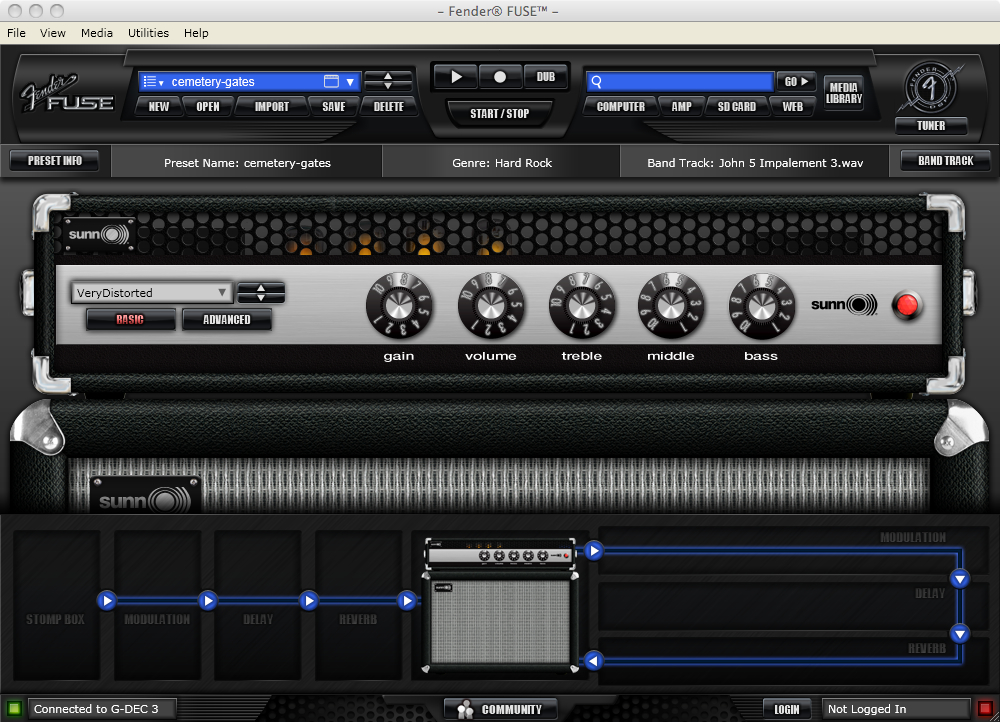
Die Darstellung ist in drei Bereiche aufgeteilt. Oben befindet sich die Anzeige-/Bedienleiste mit der Verwaltung der Sound- und Backing-Track-Library. Hier kann man über die entsprechenden Buttons Sounds und Backing-Tracks zwischen Computer und G-DEC hin- und hertransferieren. In der Mitte hat die Haupt-Anzeige Platz genommen. Sie zeigt den angewählten Amp, bei dem sogar hinter dem Gitter die Röhren glühen. Der Signalweg wird in der unteren Hälfte dargestellt.
Dann stellen wir uns doch mal ein Amp- und Effekt-Setup zusammen. Zuerst wird der Verstärker ausgesucht, und wenn ich schon einen Fender-Amp im Test habe, dann wird auch ein Software-Plagiat aus eigenem Hause genommen. Hier habt ihr erst mal einen Überblick, was so alles auf Lager ist.

Der Tweed wird ausgewählt und unverzerrt und mit mittlerem Gain eingestellt. Wir erhalten den typischen Klangcharakter der klassischen Fender-Amps, einen brillanten Cleansound mit seidigen Höhen.
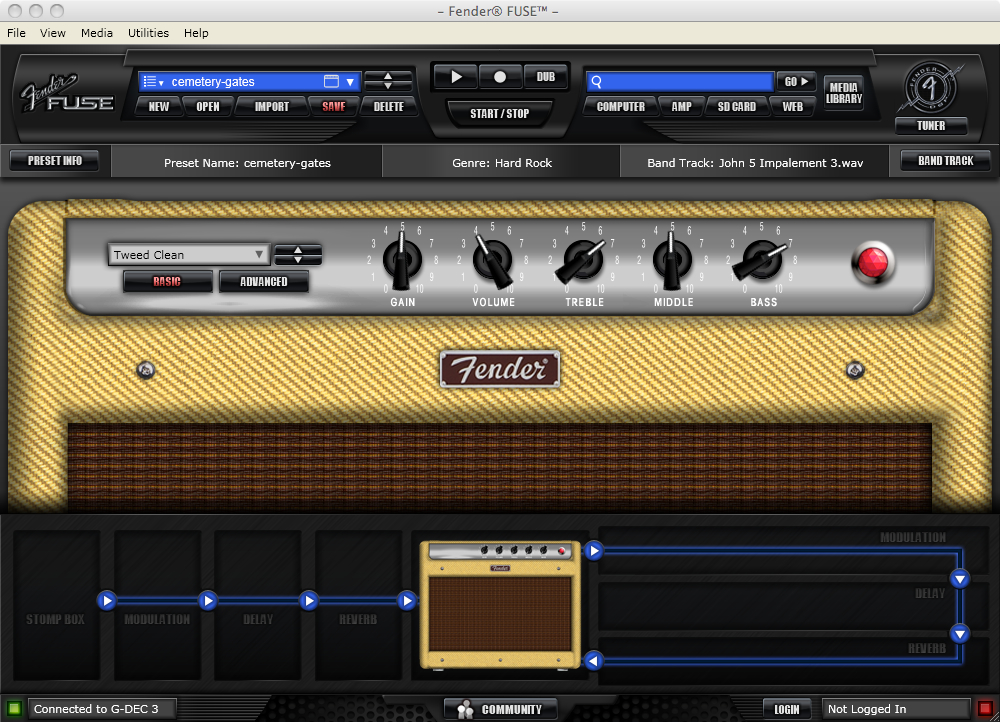
Das war die Basic-Einstellmöglichkeit. Drückt man den ´Advanced´-Button, lässt sich der Charakter des simulierten Amps noch etwas pimpen. Neben dem mit fünf Reglern großzügig einstellbaren Compressor kann das Timbre des Verstärkers ausgewählt werden. Die Möglichkeiten seht ihr im folgenden Bild. Dabei wird der Tone Stack (EQ des Amps) wahlweise vor oder hinter die Gain-Stufe geschaltet. Hier hat man sehr weit im Detail gearbeitet. Was mir gut gefällt, ist die auf den ersten Blick simple grafische Darstellung, bei der die wichtigsten Funktionen erfasst werden. Will man etwas weiter in die Materie einsteigen, hat man mit einem Knopfdruck das jeweilige Detail vor Augen.
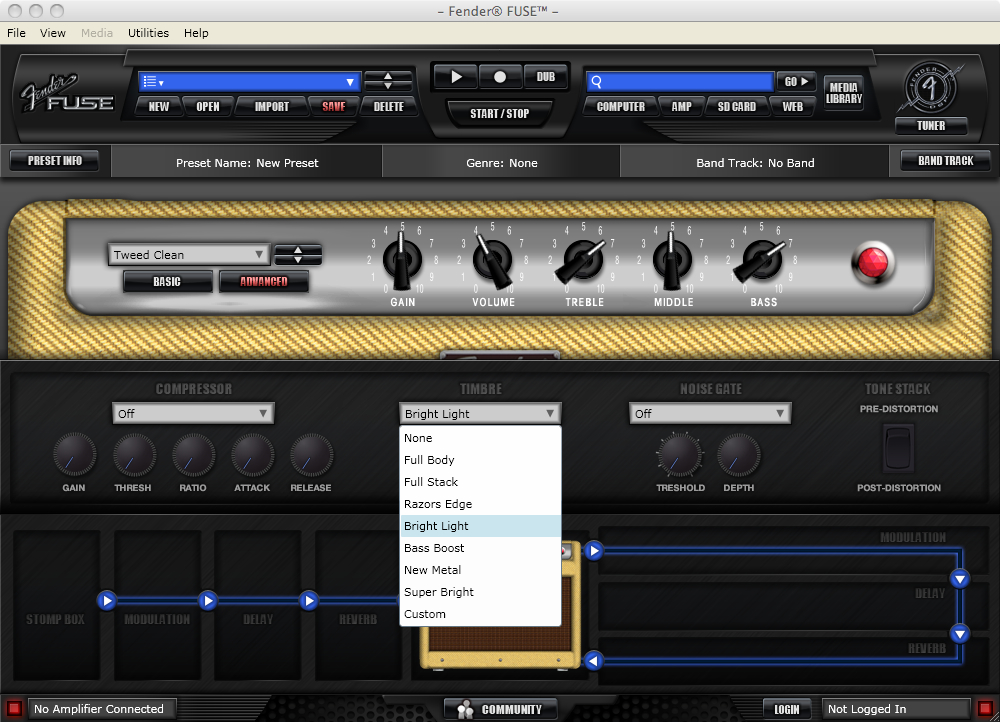
Jetzt wird das Pedalboard bestückt. Es gibt vier Kategorien, aus denen man sich je ein Pedal aussuchen kann:
Stompbox:
Overdrive, Wah, Fuzz
Modulation:
Chorus, Flanger, Phaser und weitere, teilweise abgedrehte Modulations-Sounds. Hier werden Sound-Frickler voll auf ihre Kosten kommen.
Delay:
Diverse Mono- und Stereo-Delays, Tape-Delay Simulation
Reverb:
Verschiedene Hall Simulationen (Room, Plate und zwei Federhall-Modelle aus dem Hause Fender)
Die Kategorien Modulation, Delay und Reverb können wahlweise hinter oder vor den Amp geschaltet werden. Da ich mich für den Tweed-Amp entschieden habe und dieser im Original keinen Einschleifweg besitzt, werde ich die Pedale selbstverständlich vor den Amp schalten. Bei verzerrt eingestellten Amp-Typen empfiehlt es sich, die drei Effektkategorien hinter den Amp zu schalten.
Ich beginne mit dem Overdrive-Pedal. Nach einem Doppelklick ins Stompbox-Feld erscheint das Pedal in der Bildmitte und wird über die Regler eingestellt. Gain auf 13 Uhr in Verbindung mit dem cleanen Tweed Amp erzeugt einen leicht verzerrten Crunchsound.
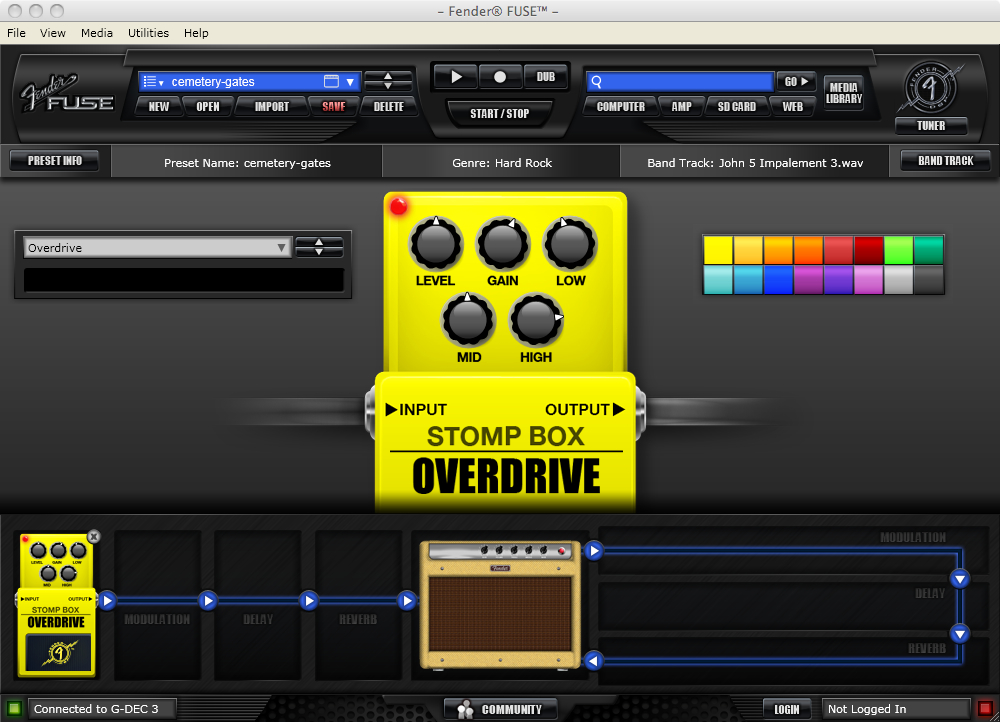
Bei Modulation habe ich aus dem reichhaltigen Angebot den Sine Chorus ausgewählt. Die verschiedenen Pedaltypen stehen auf der linken Seite zur Verfügung. Ihr seht es in der folgenden Abbildung. Der Chorus erzeugt in diesem Setting eine dezente Modulation. Guter Effektsound!
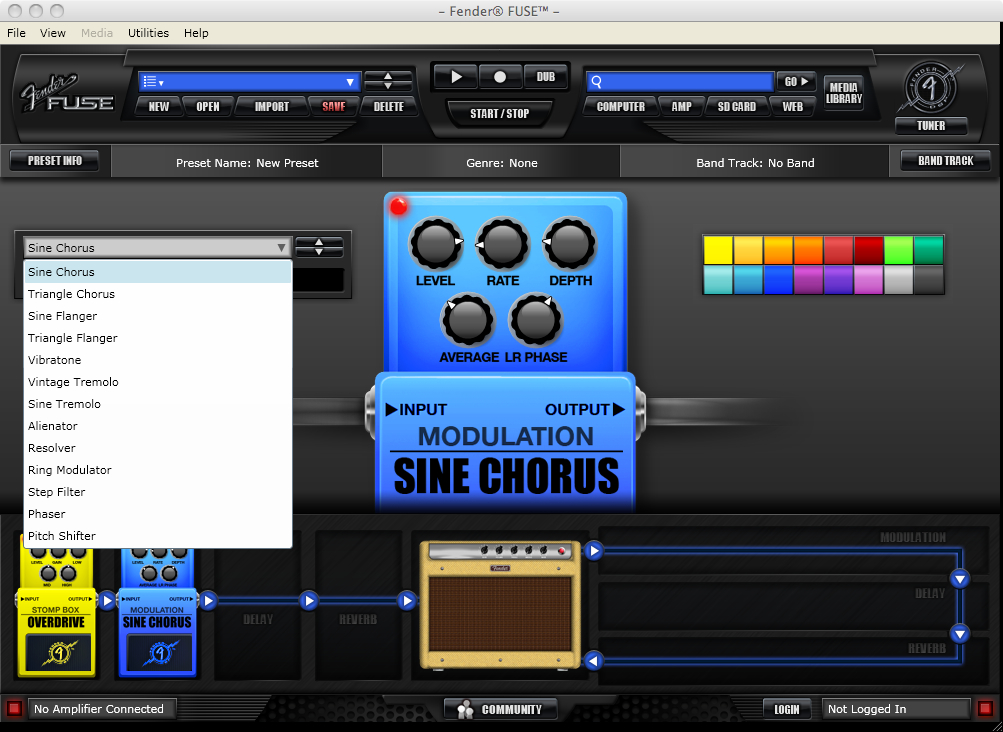
Jetzt das Delay in ähnlicher Qualität.

Auch beim vorangegangenen Beispiel habt ihr das Delay nur mit dem Amp gehört, obwohl in der Abbildung im Signalweg alle drei Pedale zu sehen sind. Hier wurde die Realität naturgetreu nachgebildet, denn wenn man genauer hinsieht, bemerkt man, dass nur beim grünen Delay-Pedal das rote Kontrolllämpchen leuchtet. Im nächsten Beispiel sind aber alle drei eingeschaltet und so klingt das Ganze.
Der Prozessor arbeitet hier sehr gut. Der Ampsound kommt gut durch und trotz drei vorgeschalteter (virtueller) Pedale gibt es keinen Soundbrei. Man kann in Ruhe auf einer sehr übersichtlichen Oberfläche eine Menge Gitarrensounds einstellen. Die Klangqualität ist in Ordnung, das Spielgefühl und die Tonansprache könnten ein bisschen besser sein.






























